《Access快速开发基础教程》免费视频(65)
时 间:2023-09-06 09:54:58
作 者:张志 ID:8 城市:上海 QQ:2851379730
摘 要:《Access快速开发基础教程》书籍第65课 5.3.1健康监测表设计及创建表
正 文:
健康监测是对关注的健康项目进行管理,例如体重、血压、血糖等,主要有新增、修改、删除、查找、导出功能。
表设计及创建表
设计一个表,表名称命名为:tblHealthMonitoring,字段列表如图1所示。
图1 tblHealthMonitoring字段设计
说明:字段TCategory的数据来源来自表Sys_LookupList 中的Value字段,条件是Value<>"" AND Item="健康监测项目",并按Category进行排序。
接下来根据表设计来创建表,具体操作步骤如下。
步骤01:选中Data.mdb文件,双击Data.mdb打开文件,①文件打开后在功能区选中【创建】选项卡,②单击【表设计】,如图2所示。
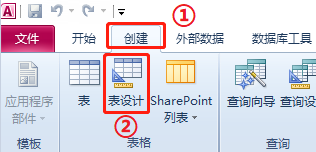
图2 创建表【tblHealthMonitoring】操作(1)
步骤02:单击【表设计】后,按照5.3.1中的字段列表进行创建字段,例如MID字段,如图3所示。
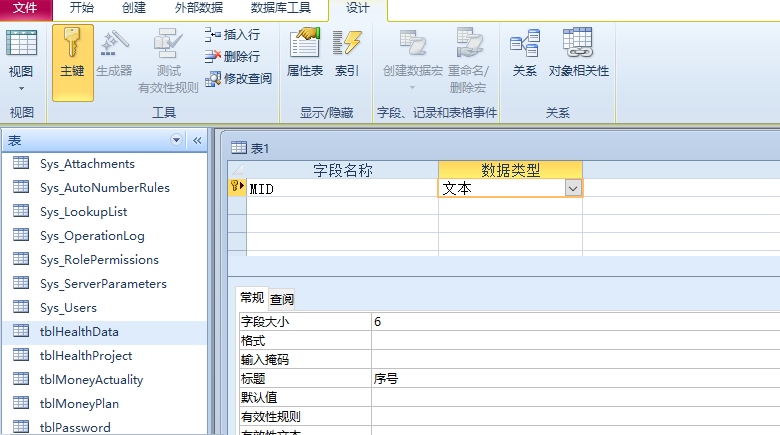
图3 创建表【tblHealthMonitoring】操作(2)
步骤03:设计其它字段,如图4所示。
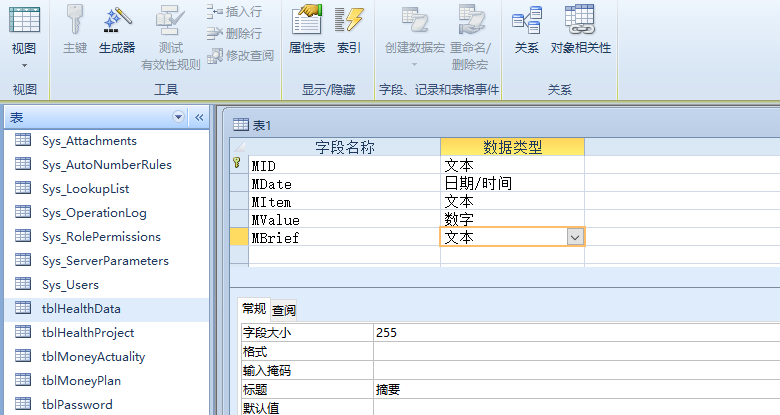
图4 创建表【tblHealthMonitoring】操作(3)
步骤04:①选中MItem字段,②单击【查阅】选项卡,③【行来源】的值为:
Select Sys_LookupList.Value FROM Sys_LookupList Where (((Sys_LookupList.Value)<>"") AND ((Sys_LookupList.Item)=" 健康监测项目")) orDER BY Sys_LookupList.Category
④【限于列表】:是,【允许编辑值列表】:否
对MItem字段属性进行设置之后,如图5所示。
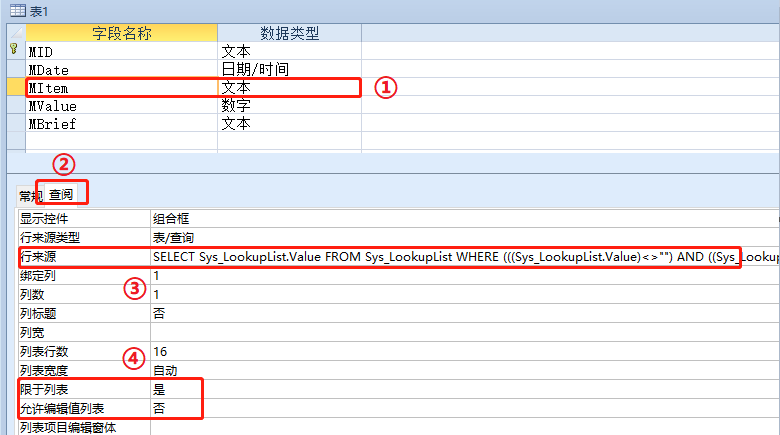
图5 创建表【tblHealthMonitoring】操作(4)
步骤05:所有的字段都设计好之后,单击左上角的保存按钮图标保存表,把表的名称命名为: tblHealthMonitoring,然后单击【确定】按钮,关闭表设计,在导航窗格中可以看到已创建好的表【tblHealthMonitoring】,如图6所示。
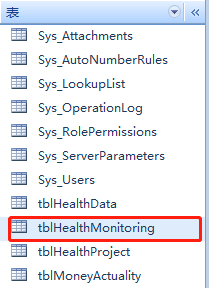
图6 创建表【tblHealthMonitoring】操作(5)
关闭Data.mdb,接下来开始健康监测相关窗体的设计。
视频讲解
点击:https://m.qlchat.com/wechat/page/topic-intro?topicId=2000017396089637 (打开网页后用微信扫描登录)
Access软件网官方交流QQ群 (群号:54525238) Access源码网店
常见问答:
技术分类:
源码示例
- 【源码QQ群号19834647...(12.17)
- 用Access连续窗体制作的树...(11.03)
- 【Access高效办公】上一年...(10.30)
- Access制作的RGB转CM...(09.22)
- Access制作的RGB调色板...(09.15)
- Access制作的快速车牌输入...(09.13)
- 【Access高效办公】统计当...(06.30)
- 【Access高效办公】用复选...(06.24)
- 根据变化的日期来自动编号的示例...(06.20)
- 【Access高效办公】按日期...(06.12)

学习心得
最新文章
- Access快速开发平台企业版--...(12.10)
- SqlServer默认当前时间用什...(11.28)
- 【Access日期时间区间段查询示...(11.19)
- Microsoft Access不...(11.07)
- 用Access连续窗体制作的树菜单...(11.03)
- 【Access高效办公】上一年度累...(10.30)
- Access做的一个《中华经典论语...(10.25)
- Access快速开发平台--加载事...(10.20)
- 【Access有效性规则示例】两种...(10.10)
- EXCEL表格扫描枪数据录入智能处...(10.09)




.gif)

